win10gho文件如何转换为iso GHO转换成ISO文件步骤
更新时间:2025-03-27 08:51:45作者:xiaoliu
在日常使用电脑的过程中,我们经常会遇到需要将Win10 GHO文件转换为ISO文件的情况,GHO文件是一种用于备份和恢复系统的镜像文件,而ISO文件则是一种常见的光盘镜像文件格式。想要将GHO文件转换为ISO文件,我们需要进行一系列的操作步骤。接下来就让我们一起来了解一下如何进行GHO转换成ISO文件的步骤。

GHO怎么转换成ISO系统镜像文件:
1、U盘启动盘(Windows系统中也可以),进入系统桌面后。打开左下角的开始菜单,点击“光盘工具--UltraISO”启动软碟通,如下图所示:
2、接着点击UltraISO软碟通中的“文件--打开”,如下图所示:
3、将此前准备的ISO文件添加进来,如下图所示:
4、接下来我们打开GHOst中的GHO文件,此处要注意是最大的那个。然后打开右键将其删除,如下图所示:
5、删除ISO原先的GHO文件后,点击“操作--添加文件”将需要转换的GHO文件替换进来即可。如下图所示:
以上就是win10gho文件如何转换为iso的全部内容,碰到同样情况的朋友们赶紧参照小编的方法来处理吧,希望能够对大家有所帮助。
win10gho文件如何转换为iso GHO转换成ISO文件步骤相关教程
-
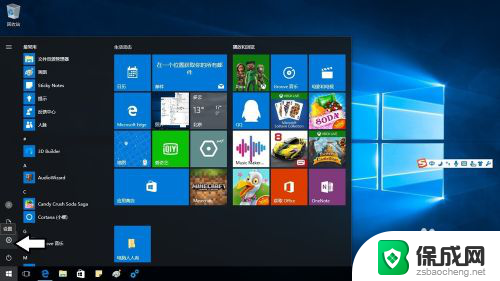 电脑怎么中文转换英文 Windows10 中文切换英文
电脑怎么中文转换英文 Windows10 中文切换英文2024-08-09
-
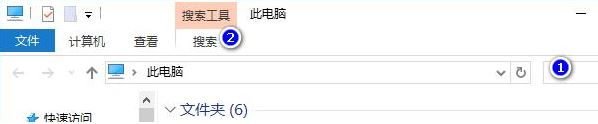 win10怎么按日期搜索文件 Win10系统如何按日期搜索文件的步骤
win10怎么按日期搜索文件 Win10系统如何按日期搜索文件的步骤2023-09-25
-
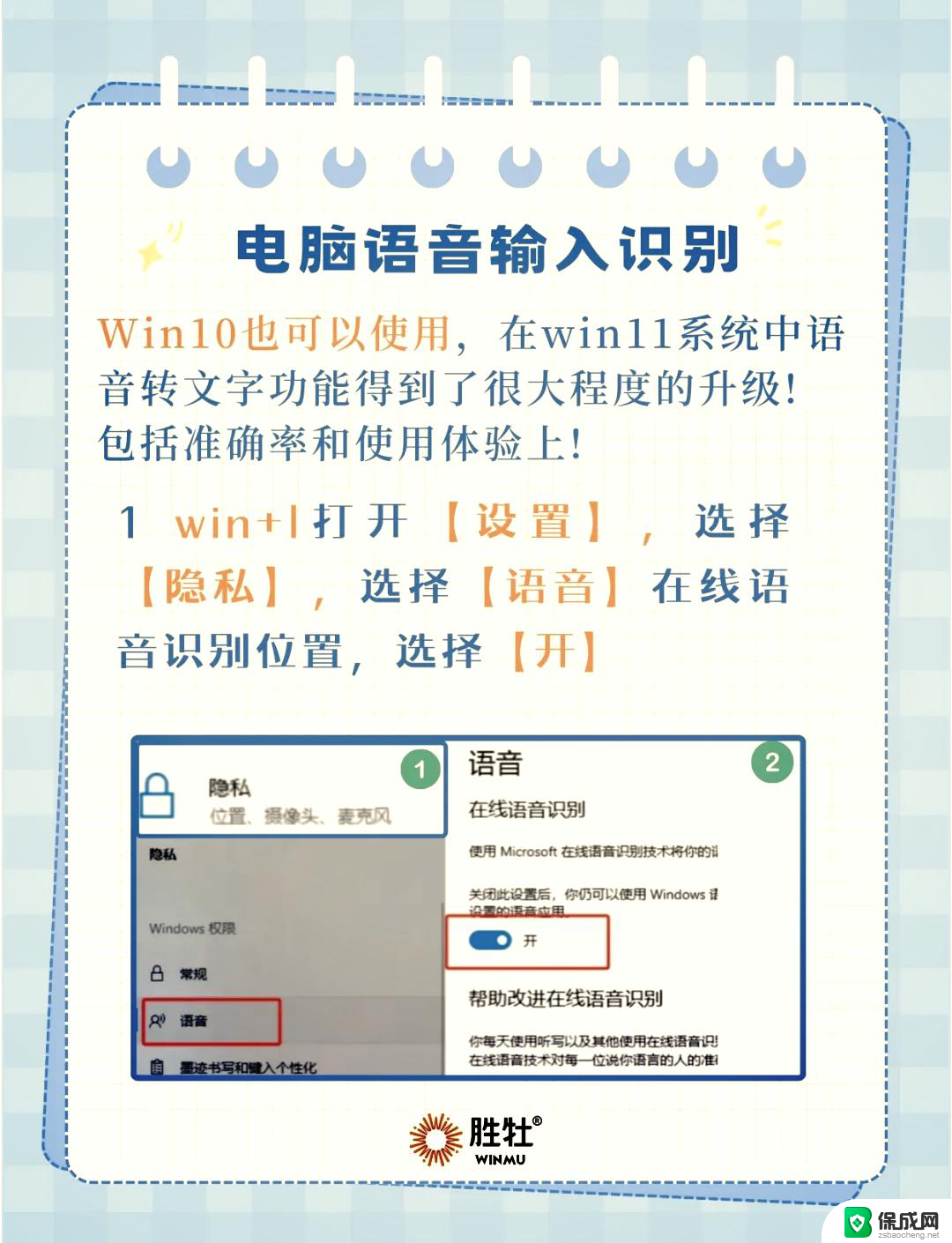 win10如何文字转语音 win10教育版语音转文字功能详解
win10如何文字转语音 win10教育版语音转文字功能详解2025-03-23
-
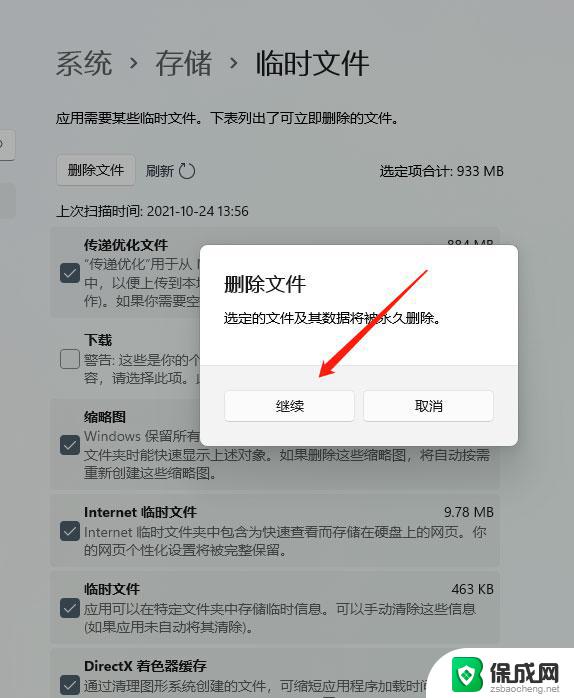 win10批量删除文件 笔记本文件删除步骤
win10批量删除文件 笔记本文件删除步骤2024-09-14
-
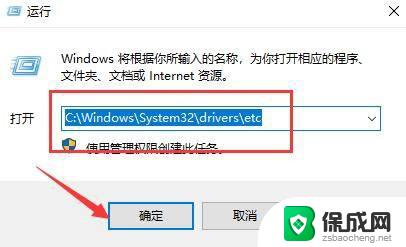 win10 hosts文件修改 win10系统hosts文件修改步骤
win10 hosts文件修改 win10系统hosts文件修改步骤2023-10-13
-
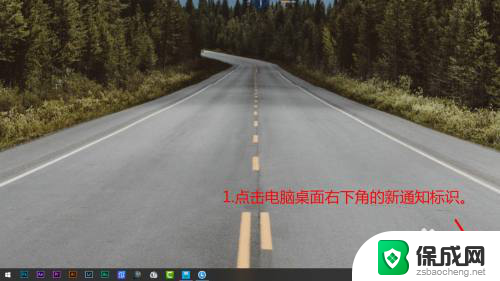 如何换microsoft账号 Windows10更换Microsoft账号登录步骤
如何换microsoft账号 Windows10更换Microsoft账号登录步骤2024-08-15
win10系统教程推荐
- 1 磁盘加锁怎么解除 Windows10系统磁盘加密解密设置方法
- 2 扬声器在哪打开 Windows10怎么检测扬声器问题
- 3 windows10u盘启动设置 win10电脑设置U盘启动方法
- 4 游戏系统老电脑兼容性 win10老游戏兼容性设置方法
- 5 怎么通过ip地址访问共享文件夹 win10共享文件夹访问速度慢怎么办
- 6 win10自带杀毒软件如何打开 win10自带杀毒软件如何使用
- 7 闹钟怎么设置音乐铃声 win10电脑更换闹钟铃声方法
- 8 window10屏幕保护怎么设置 电脑屏幕屏保设置方法
- 9 win10打印背景颜色和图像 win10打印网页时怎样设置背景颜色和图像
- 10 win10怎么调成护眼模式 win10护眼模式颜色设置